無線LAN WAP4410N-JPの設定及び状態確認の画面を以下に掲載します。
Small Business製品の設定及び状態確認はWeb画面(GUI)となっております。
無線LAN WAP4410N-JPにおいては、
1. 設定(本体の設定)
2. ワイヤレスの設定
3. APモードの設定
4. 各種管理の設定
5. ステータスの表示
の5項目で構成されております。
設定及び状態確認には、WindowsPCのインターネットエクスプローラにてログインをする必要があります。
ログインを簡単に行うには、FindITをあらかじめインストールしておくと便利です。
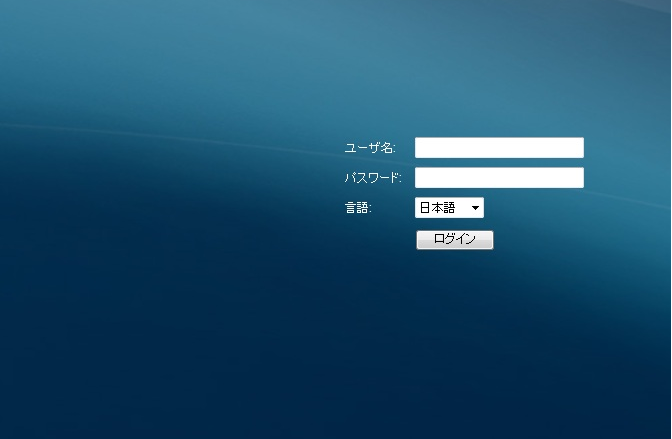
ログイン画面
上記のログイン画面を表示後、ユーザ名とパスワードを入力します。デフォルトのユーザ名及びパスワードはadminです。
1.設定(本体の設定)
1) 基本設定
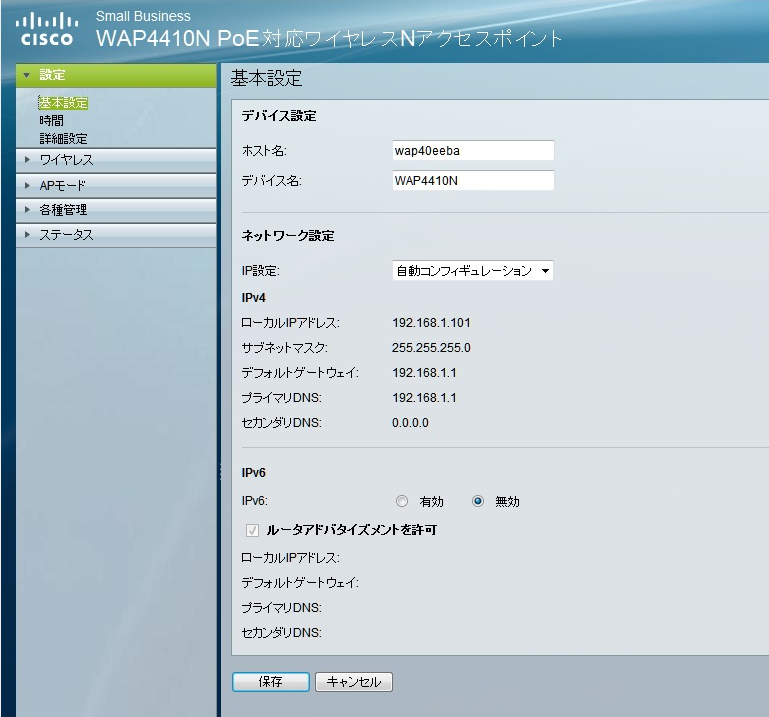
基本設定画面
上記の画面において、ホスト名や本体のネットワーク情報の設定を行います。
2) 時間

時間設定画面
上記の画面において、本体の時間の取得方法等の設定行います。
3) 詳細設定
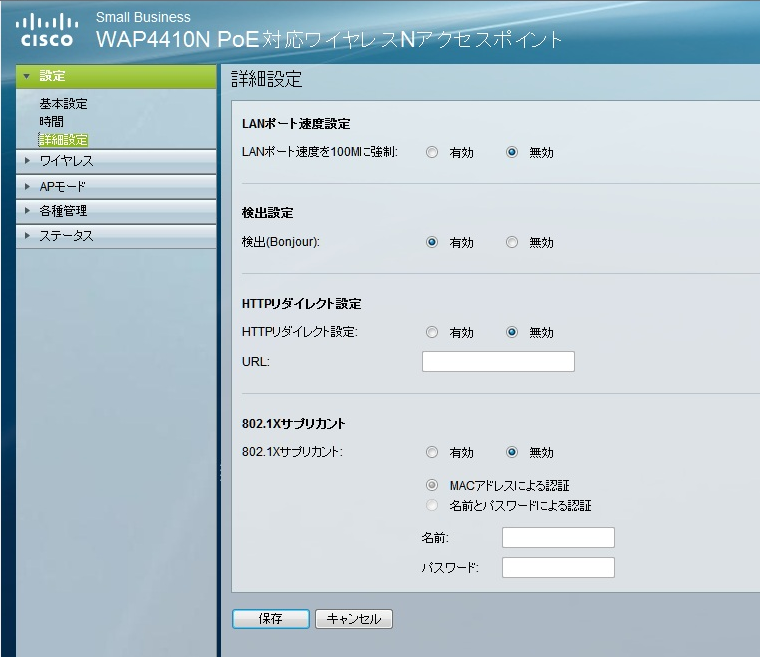
詳細設定画面
上記の画面において、LANポートの速度等の設定を行います。
2. ワイヤレスの設定
1) ワイヤレス基本設定
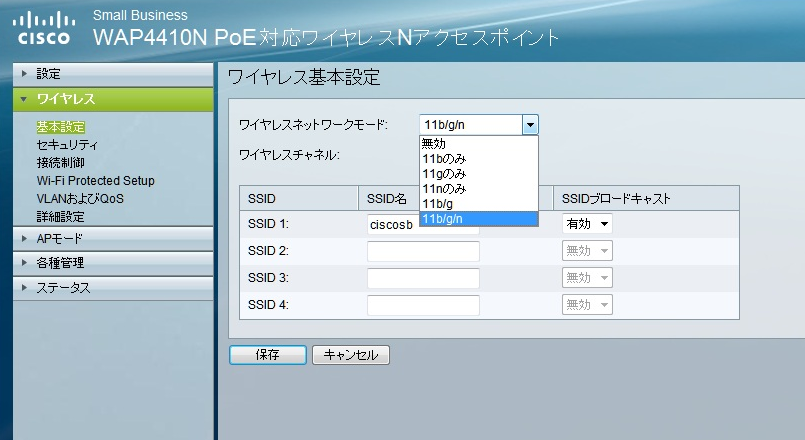
ワイヤレス基本設定画面その1
上記の画面において、ワイヤレスネットワークモード、SSIDの設定を行います。
2) ワイヤレスチャネル設定
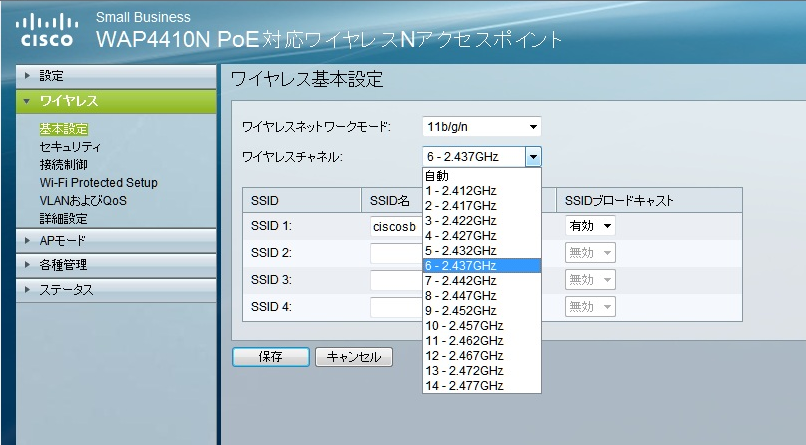
ワイヤレス基本設定画面その2
上記の画面において、ワイヤレスのチャネルの設定を行います。
3) ワイヤレスセキュリティ設定
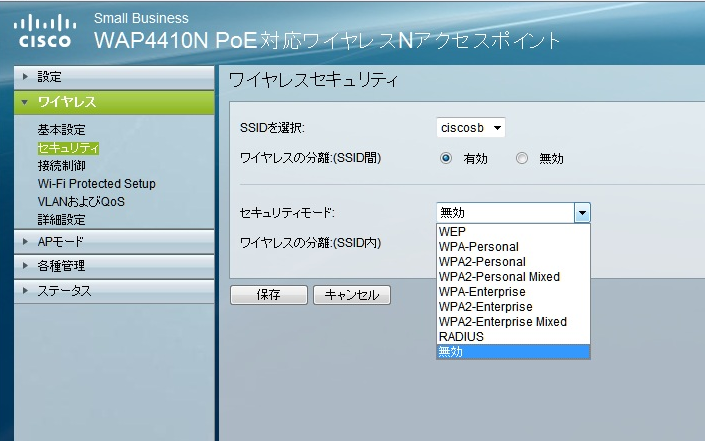
ワイヤレスセキュリティ設定画面
上記の画面において、ワイヤレスのセキュリティ方式の設定を行います。
4) ワイヤレス接続制御設定
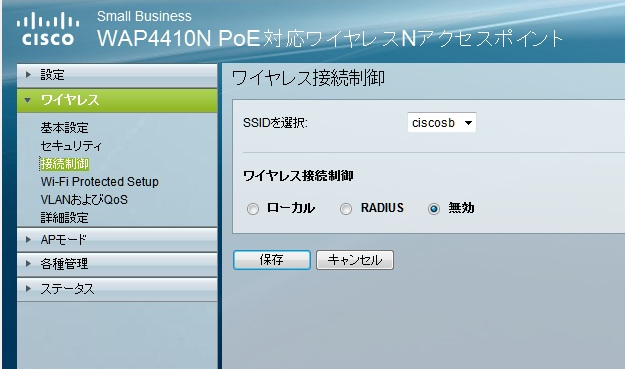
ワイヤレス接続制御設定画面
上記の画面において、SSID毎にワイヤレスの接続制御方法の設定を行います。
5) Wi-Fi Protect Setup設定
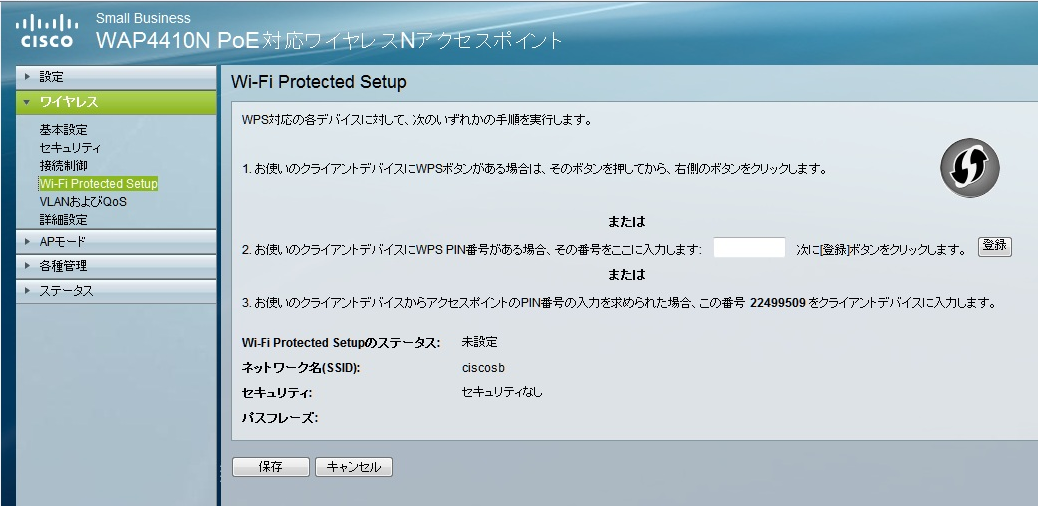
Wi-Fi Protect Setup設定画面
上記の画面において、必要に応じてWi-Fiのプロテクト関連の設定を行います。
6) ワイヤレスVLANおよびQoS設定
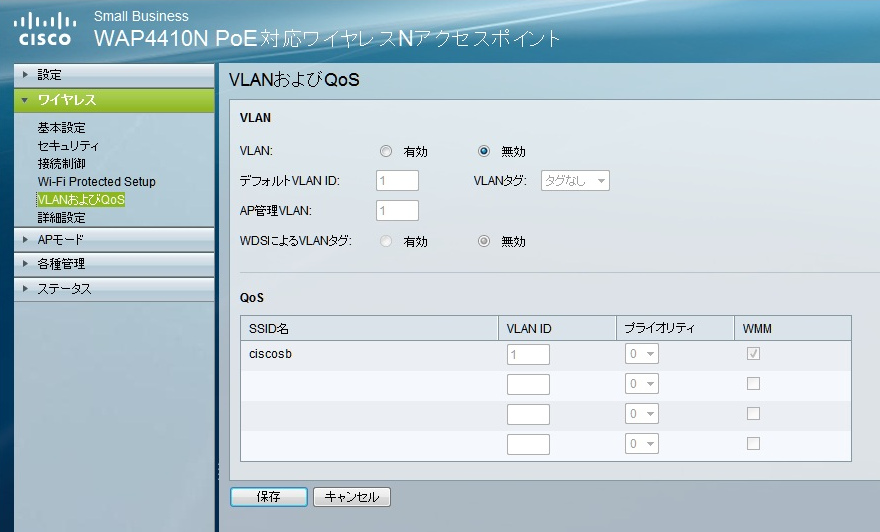
ワイヤレスVLAN及びQoS設定画面
上記の画面において、ワイヤレスのVLANおよびQoSの設定を行います。
7) ワイヤレスの詳細設定
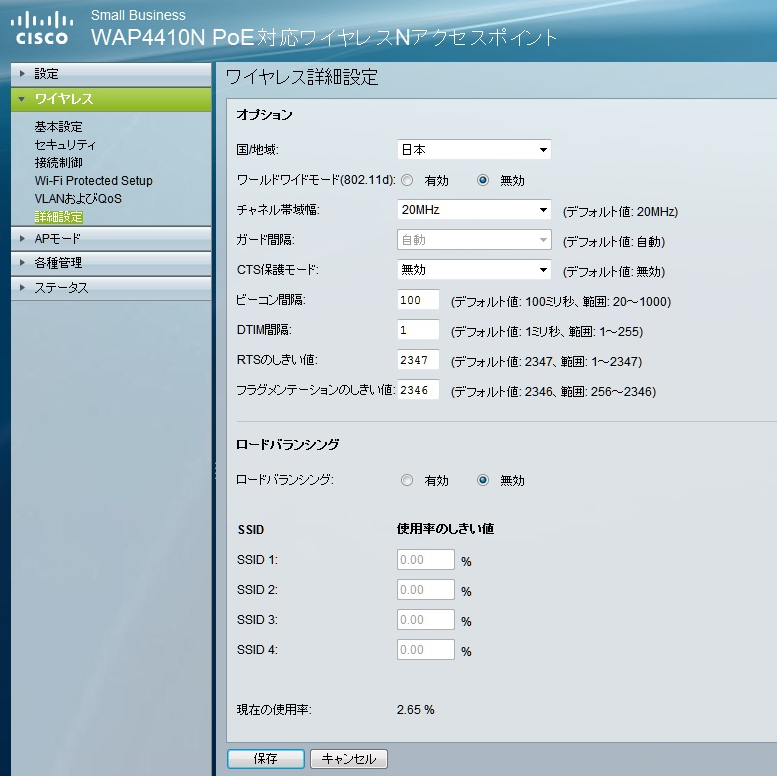
ワイヤレス詳細設定画面
上記の画面において、ワイヤレスの詳細設定を行います。国地域は日本を選択してください。
3. APモードの設定
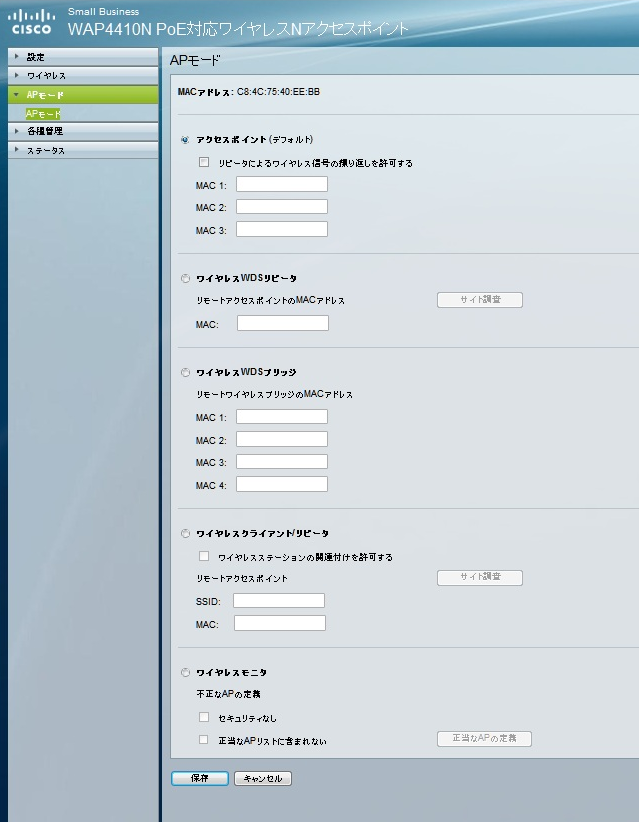
APモード設定画面
上記の画面において、AP(アクセスポイント)モード(本体の動作モード)の設定を行います。
4. 各種管理の設定
1) 管理設定
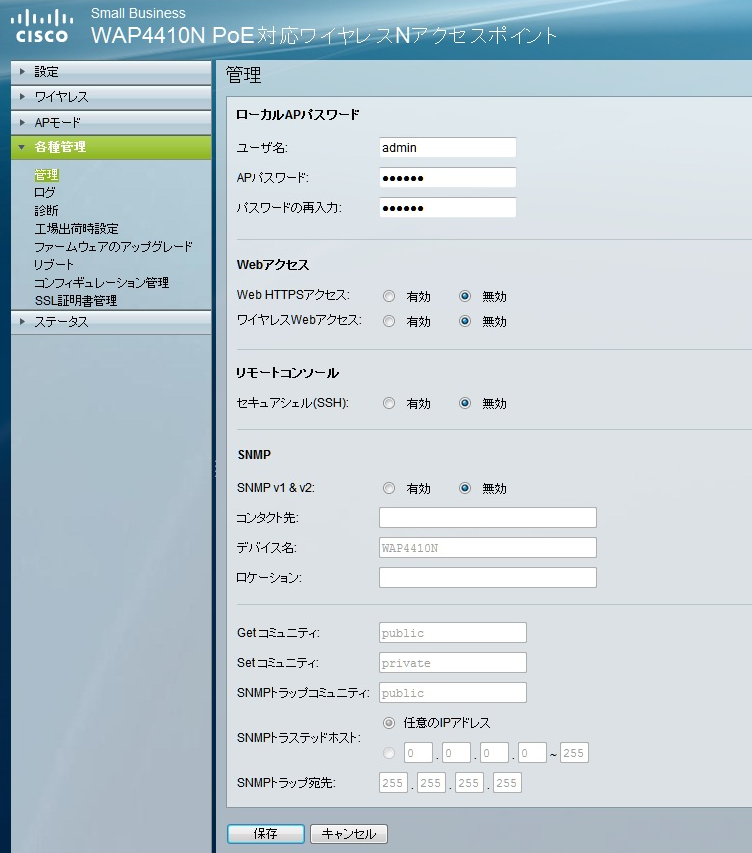
管理設定画面
上記の画面において、ユーザ名やパスワードの設定、リモート管理の設定等を行います。
2) ログ設定
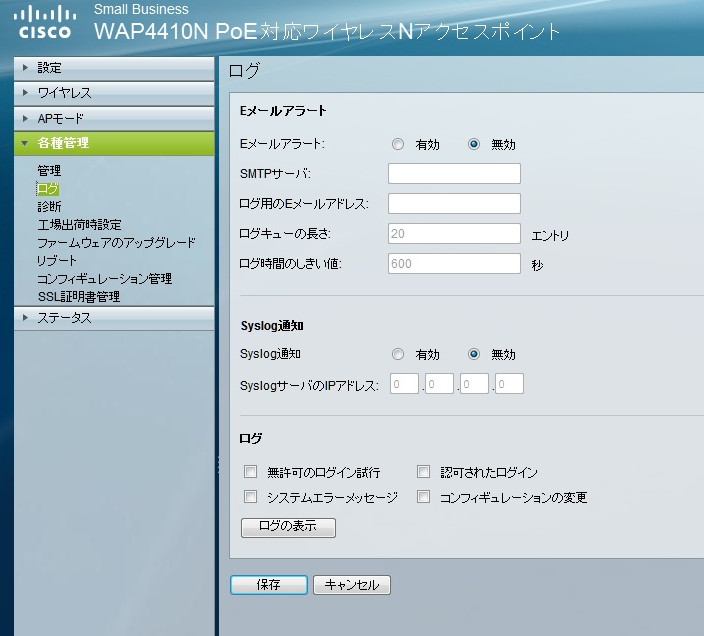
ログ設定画面
上記の画面において、本体のログの通知やログの取得項目の設定を行います。
3) 診断

診断画面
上記の画面において、本装置からIPアドレスやURLへのpingテストが可能です。
4) 工場出荷時設定
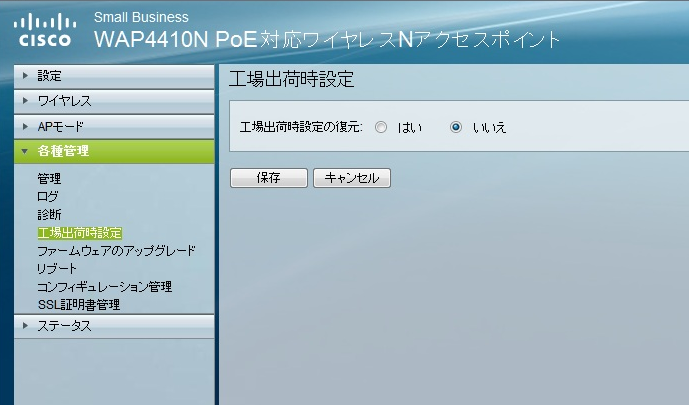
工場出荷時設定画面
上記の画面において、本装置を工場出荷時に戻すことが可能です。
5) ファームウェアのアップグレード
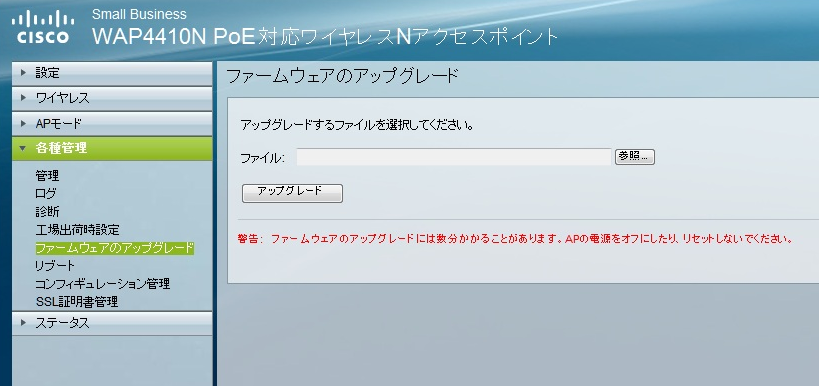
ファームウェアのアップグレード画面
上記の画面において、ファームウェアのアップグレードが可能です。
6) リブート
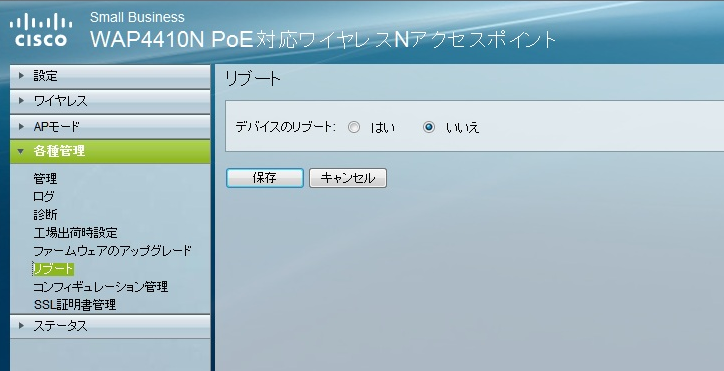
リブート画面
上記の画面において、本装置のリブートが可能です。
7) コンフィギュレーション管理
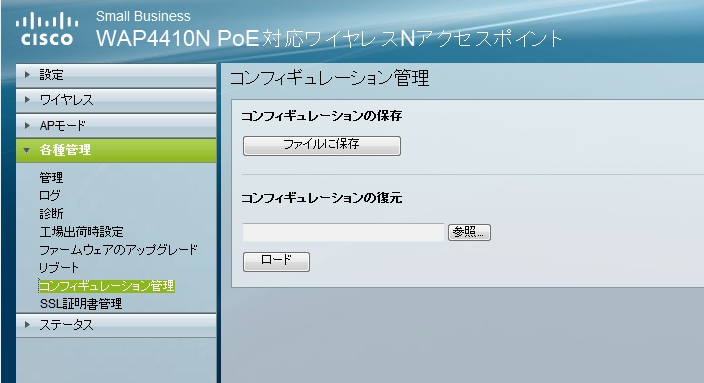
コンフィギュレーション管理画面
上記の画面において、本装置の設定の保存や復元を行うことが可能です。
8) SSL証明書管理
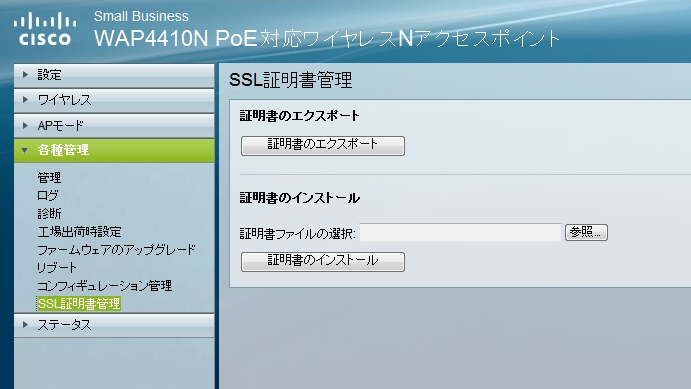
SSL証明書管理画面
上記の画面において、必要に応じてSSL証明書の管理を行います。
5. ステータスの表示
1) ローカルネットワークステータス
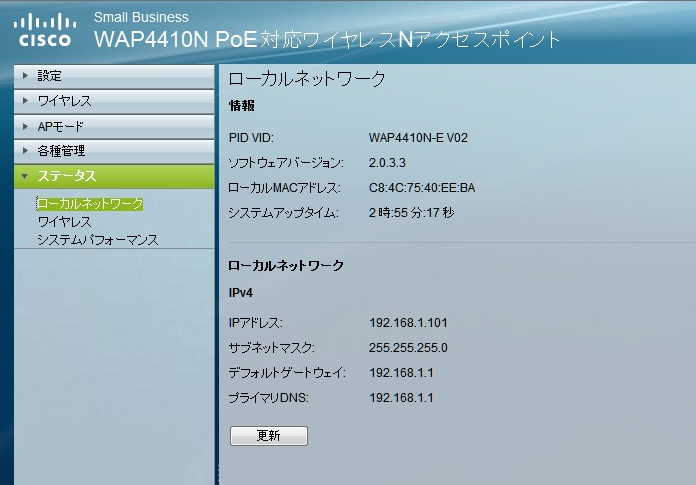
ローカルネットワークステータス表示画面
上記の画面において、本装置のローカルネットワークの状態の確認が可能です。
2) ワイヤレスネットワークステータス
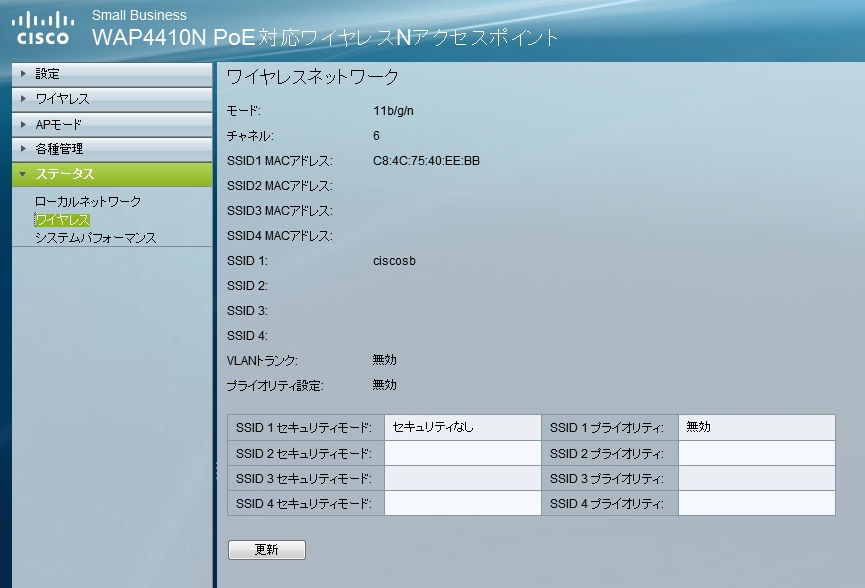
ワイヤレスネットワークステータス表示画面
上記の画面において、本装置のワイヤレスネットワークの状態の確認が可能です。
3) システムパフォーマンス
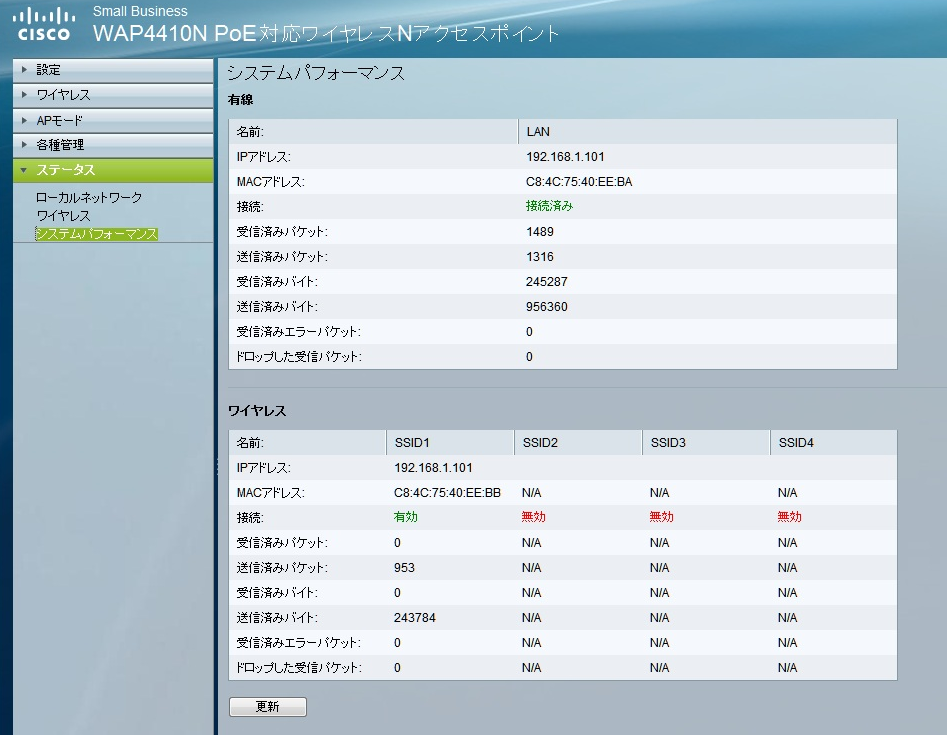
システムパフォーマンス表示画面
上記の画面において、本装置のシステムパフォーマンス状態の確認が可能です。